谷歌浏览器书签同步管理操作详解
发布时间:2025-08-03
来源:Chrome官网

1. 登录谷歌账户:打开谷歌浏览器,点击右上角的三条横线图标,选择“登录到Chrome”。在弹出的登录窗口中,输入Gmail帐号和密码进行登录。若没有谷歌账户,可点击“创建帐号”进行注册。登录成功后,右上角会显示谷歌账户头像,表明登录成功。
2. 进入同步设置页面:再次点击右上角的三条线图标,选择“设置”,向下滚动找到“您和Google”部分,点击“同步您的Chrome数据”旁边的“管理同步数据”链接,进入同步设置页面。
3. 选择同步数据类型:在同步设置页面中,可以看到多种数据类型供选择同步,包括书签、浏览历史、密码、自动填充表单信息、扩展程序、主题、应用、打开标签页以及设置等。勾选“书签”选项,可根据个人需求选择其他要同步的数据类型,然后点击“确定”保存设置。
4. 手动同步书签:打开谷歌浏览器,点击右上角的菜单图标,选择“书签”,再选择“书签管理器”,也可使用快捷键Ctrl+Shift+O。在书签管理器中,点击右上角的菜单图标,选择“导出书签”或“导入书签”。若要导出书签,选择导出位置和文件名称后点击“保存”;若要导入书签,选择导入的HTML格式文件并点击“打开”。
5. 注意事项:确保谷歌账户处于活跃状态,定期更改密码以提高安全性。若在多台设备上使用谷歌浏览器,建议定期检查同步设置,保证重要数据正确同步。遇到同步问题时,可尝试退出登录后重新登录,或检查网络连接是否正常。
谷歌浏览器插件与本地存储通信策略

探讨谷歌浏览器插件与本地存储之间的数据通信机制,并详解存储读写权限的配置方法。
Chrome浏览器如何快速导入导出书签数据
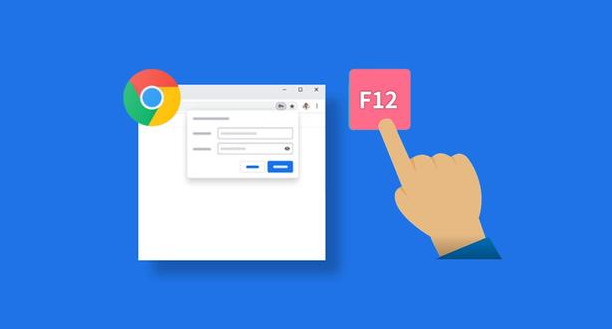
Chrome浏览器支持快速导入和导出书签,方便用户备份和迁移收藏夹数据,保障书签安全与便捷管理。
谷歌浏览器启动优化操作技巧实操经验教程
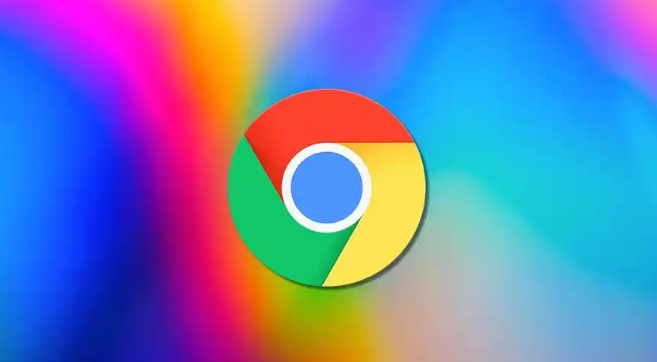
谷歌浏览器启动速度可能受插件和缓存影响,文章提供优化操作技巧实操经验教程,包括启动配置、性能调整及实测方法,帮助用户快速启动浏览器。
Google Chrome浏览器下载安装包无法打开怎么办
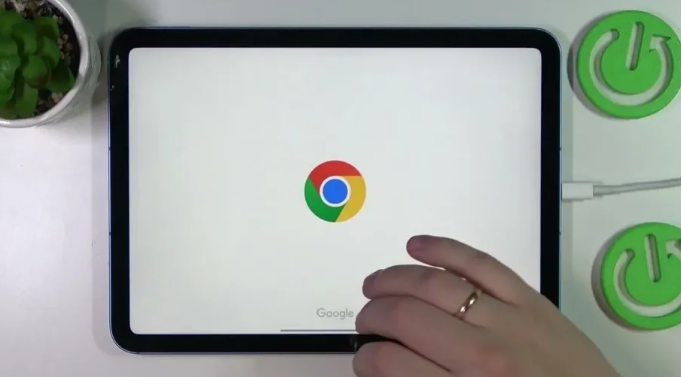
遇到Google Chrome浏览器下载安装包无法打开,可能文件损坏或格式不符,建议重新下载安装包或检查系统兼容性后尝试安装。
Mac用户如何手动下载并安装谷歌浏览器的更新
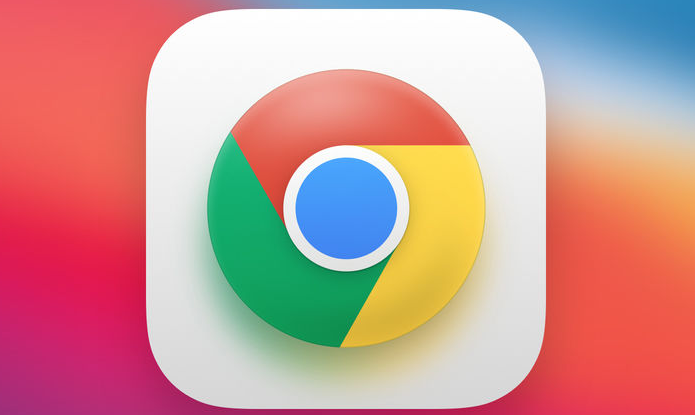
Mac用户可手动下载最新版本的谷歌浏览器并安装,确保浏览器性能和安全性得到更新。
选择合适版本下载并安装谷歌浏览器的指南
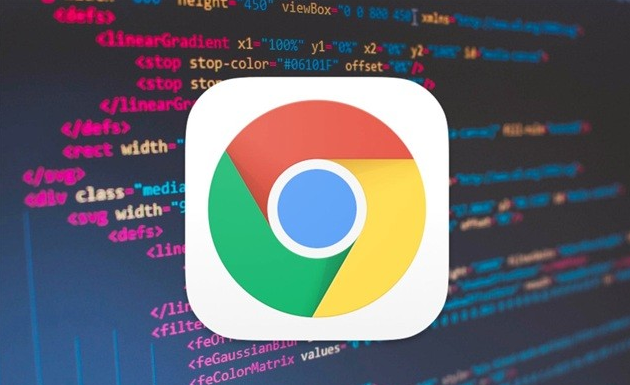
如何选择适合的版本下载并安装谷歌浏览器,以符合个人或企业需求。
